1. 概述编辑
适用场景:安装了「FVS大屏编辑模式」插件的用户,可参考本文了解 FVS 模板的相关功能。
1.1 版本
| 报表服务器版本 | 插件版本 |
|---|---|
| 11.0.9 | V1.9.1 |
1.2 预期效果
在大屏报表中,希望轮播器的 Tab 页面切换时,可实现与表格的数据联动。如下图所示:
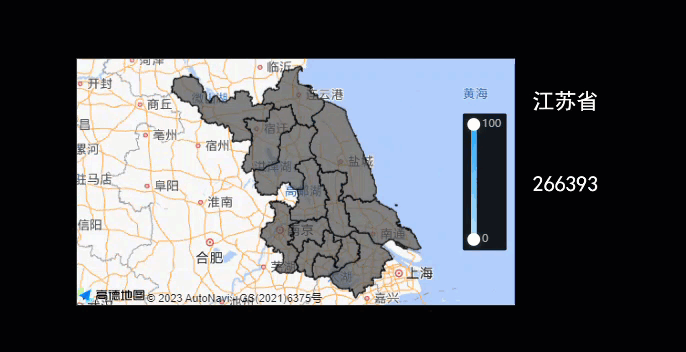
1.3 实现思路
通过 JS 获取轮播器中每个 Tab 页面的轮播标题,转换为参数值,再通过控件进行界面传参,实现联动效果。
2. 示例编辑
2.1 准备数据
点击设计器左上角「文件>新建大屏报表」,新建数据库查询 ds1,输出 SQL 查询语句:SELECT * FROM 地图 。

2.2 设计模板
2.2.1 设计轮播器
1)新增一个 轮播器,并且重命名为「轮播器」,如下图所示:
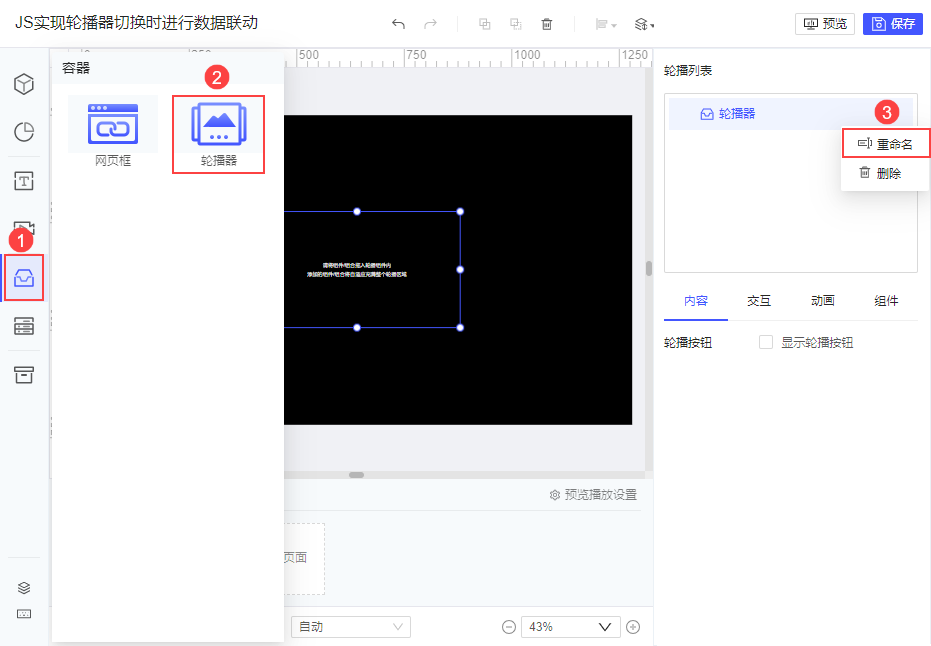
2)接着向轮播器中拖入三个区域地图。如下图所示:
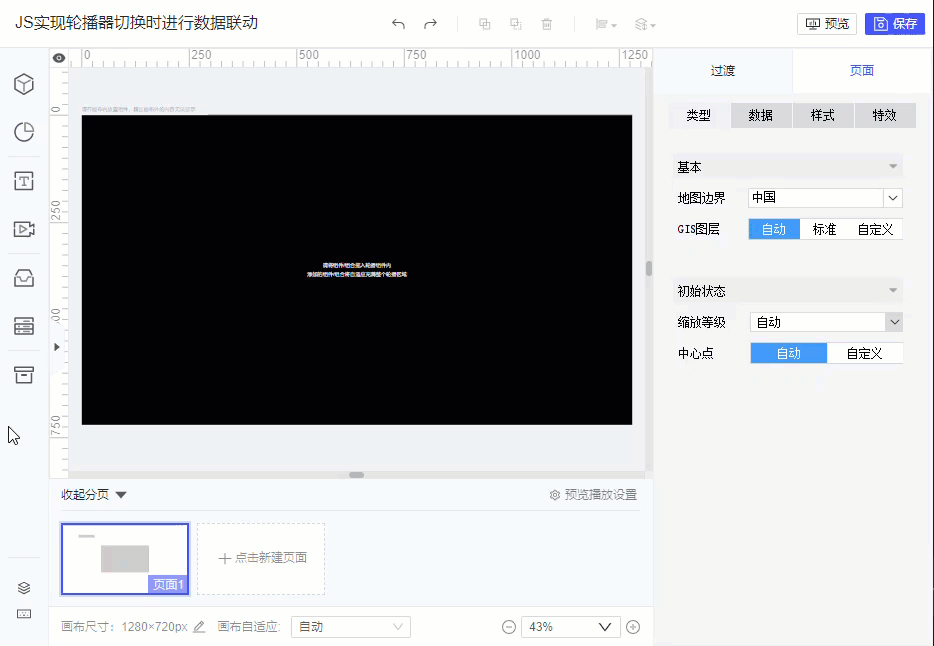
3)分别设置地图:点击右侧轮播列表中的地图进入编辑状态,将三个地图的边界分别设置为「江苏省、山东省、浙江省」,GIS图层均设置为「标准>标准」。
如下图所示:
注:本文主要演示 Tab 切换时的联动,所以这里地图不绑定数据。
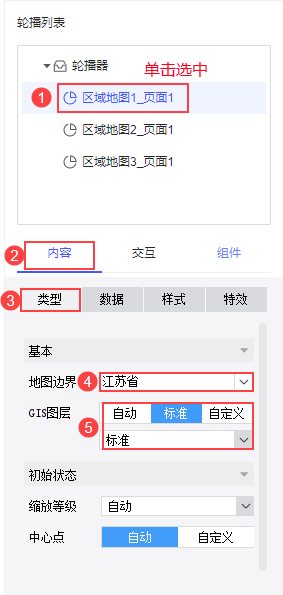
4)选中轮播器,开启自动轮播,轮播间隔时间为 3000 毫秒。如下图所示:
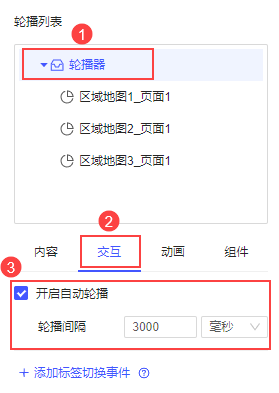
2.2.2 添加模板参数
为了实现联动,需添加一个模板参数。
点击「模板>模板参数」,新增一个参数并重命名为 area ,设置默认值为「江苏省」,对应第一个 Tab 页面中的地图边界。

2.2.3 设计表格
1)拖入一个 表格,并调整其大小和位置。如下图所示:
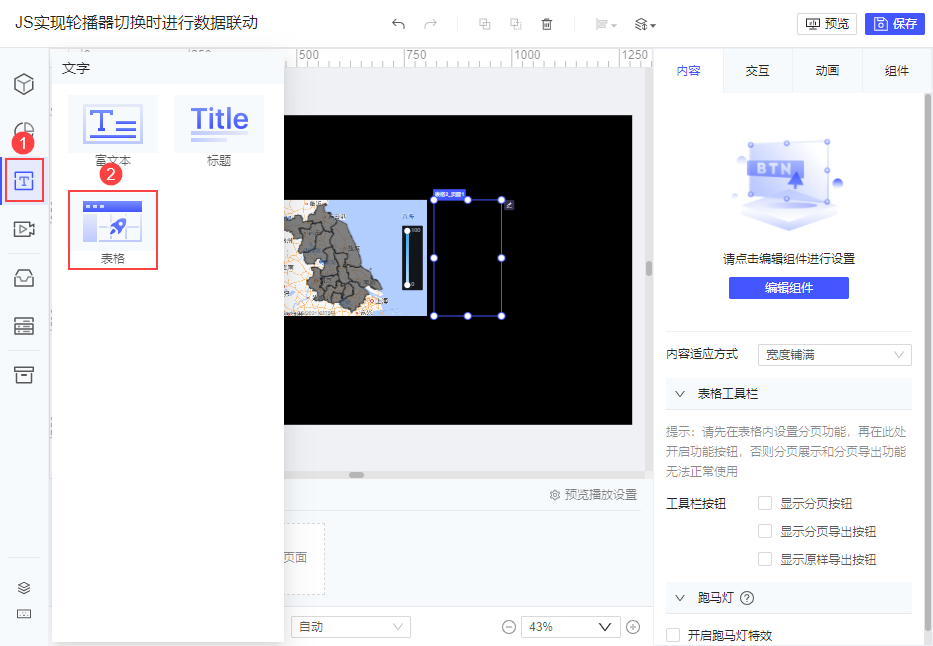
2)点击右侧界面的「编辑组件」进入编辑界面,将 pid 、销售额字段分别拖入 A1、A2 单元格,并设置其字体、大小、颜色等。
再选中 A2 单元格,设置销售额的「数据设置」为「汇总>求和」,左父格设置为「自定义> A1 」。
如下图所示:
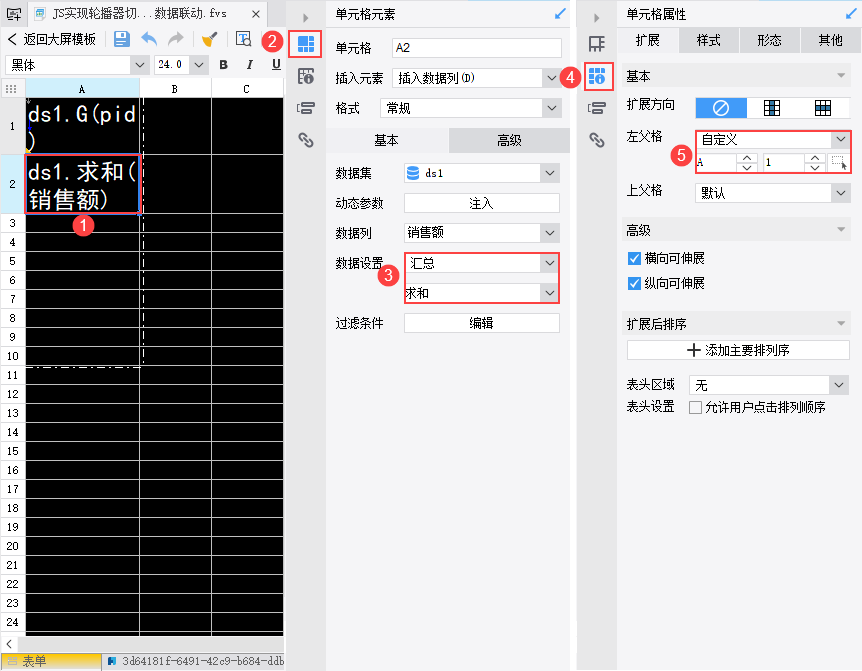
3)双击 A1 单元格,设置过滤条件为 pid 等于参数 $area ,则会根据参数过滤显示数据。如下图所示:
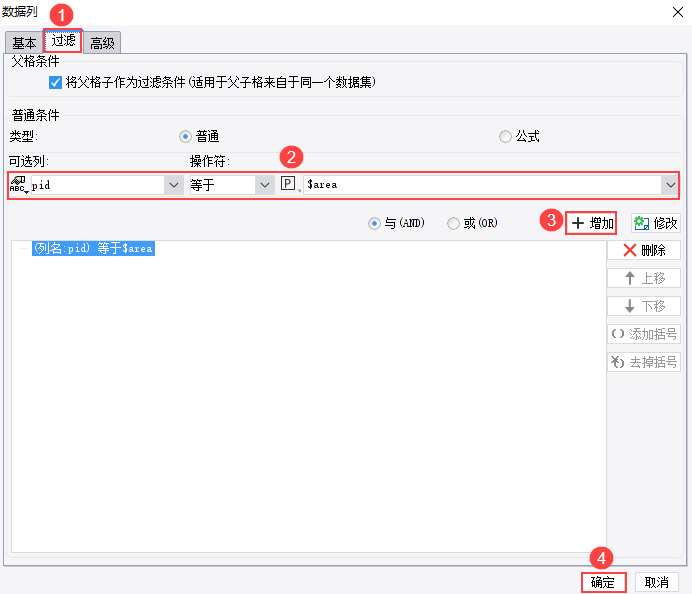
2.2.4 添加控件
为了配合 JS 和数据集传参实现联动,需添加一个控件。
1)往模板中拖入一个 下拉框控件 ,将控件名称设置为 area ,即可与参数 $area 绑定 。设置不透明度为 0 ,则预览时不会显示该控件。
如下图所示:
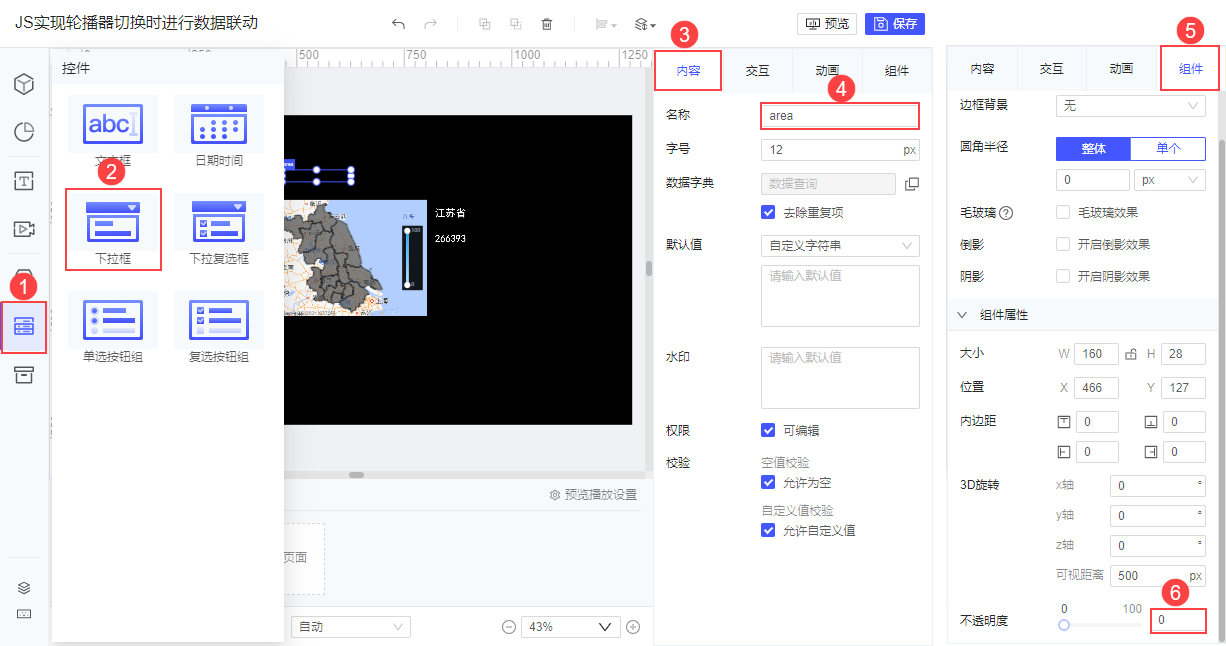
2)选中控件,设置其数据字典为 ds1 数据集的 pid 字段。如下图所示:

2.2.5 添加事件
选中轮播器,添加一个「标签切换」事件。输入 JavaScript 代码如下:
var a = duchamp.getWidgetByName("轮播器").getShowIndex(); //获取轮播器当前页面索引
if(a==0){
area='江苏省';
}
else if(a==1){
area='山东省';
}
else if(a==2){
area='浙江省';
}
duchamp.getWidgetByName("area").setValue(area); //给控件赋值
如下图所示:
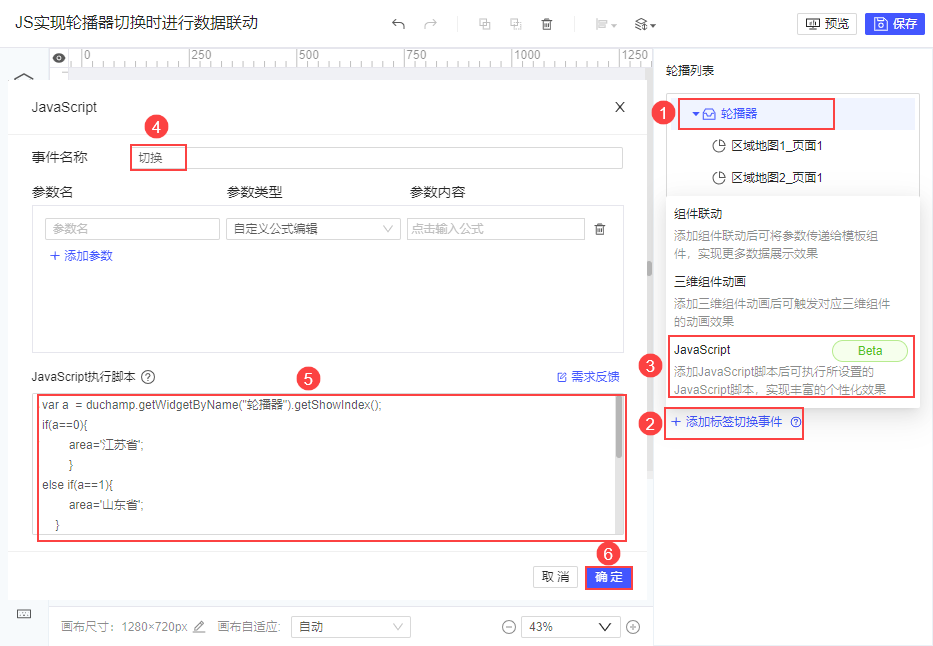
2.3 效果预览
2.3.1 PC 端
点击模板右上角「保存」按钮,再点击「预览」。预览后的效果如 1.2 节所示。
2.3.2 移动端
预览方式请参考 FVS移动端预览 ,效果如下图所示:
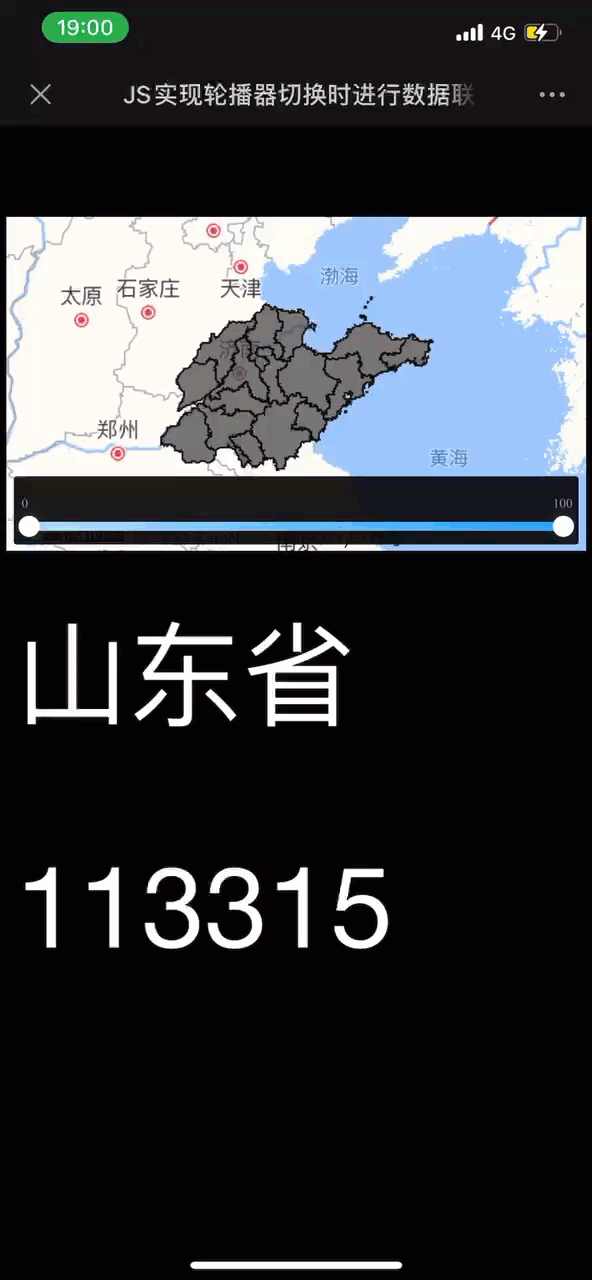
3. 模板下载编辑
点击下载模板:JS实现轮播器切换时进行数据联动.fvs

